
Kursus Enscape Tangerang (Cara memasang lampu di SketchUp)
Tidak seperti Revit, Kursus Enscape Tangerang tidak memiliki cara untuk memfasilitasi sumber cahaya. Jadi, untuk memungkinkan kita menempatkan lampu di SketchUp, tim Enscape membuat alat untuk menambahkan objek khusus yang dikenali di Enscape; sumber cahaya , sumber suara , dan Model Tertaut (yaitu objek proxy) . Dalam posting ini, saya akan fokus pada sumber cahaya.
Gambar berikutnya hanya menunjukkan model pameran di aplikasi SketchUp asli. Ini adalah proyek sampel tempat tinggal pribadi yang dikembangkan oleh tim Enscape. Luangkan waktu sebentar untuk memperhatikan berbagai perlengkapan lampu dan bahan yang digunakan.
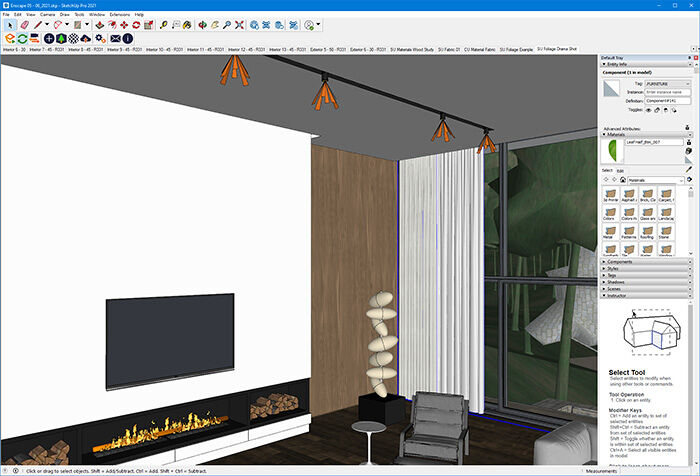 Contoh model dilihat di SketchUp
Contoh model dilihat di SketchUp
Gambar pertama di atas melompat ke depan dan menunjukkan hasil penambahan sumber pencahayaan; dalam gambar SketchUp, mereka ditentukan oleh kerucut berwarna oranye. Sangat mudah untuk melihat efek tambahan dari sumber cahaya tambahan.
Untuk menempatkan sumber cahaya dari dalam SketchUp, pilih Extensions -> Enscape -> Enscape Objects , atau klik perintah yang sama pada toolbar Enscape, seperti yang ditunjukkan pada gambar di bawah.
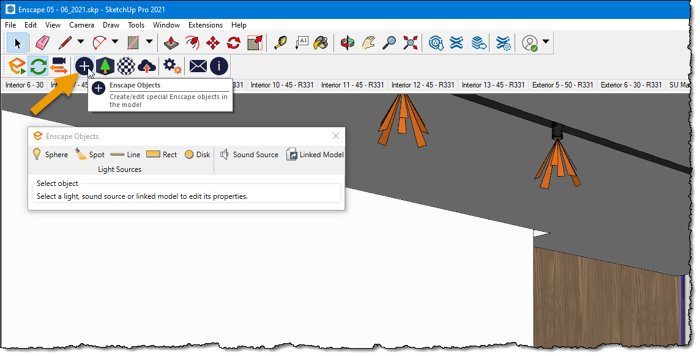 Memulai perintah Enscape Objects
Memulai perintah Enscape Objects
Dialog Enscape Objects muncul. Dari sini, Anda dapat menempatkan objek baru dan mengedit yang sebelumnya ditempatkan.
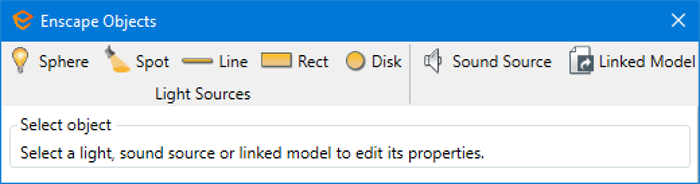
Dalam contoh ini, objek Spot ditempatkan relatif terhadap perlengkapan pencahayaan model di langit-langit. Cukup klik alat Spot, dan kemudian mulai dengan mengklik di tengah lampu. Dua titik tambahan dipilih untuk mengarahkan sumber cahaya. Perhatikan, kerucut sumber cahaya mengikuti kursor selama penempatan.
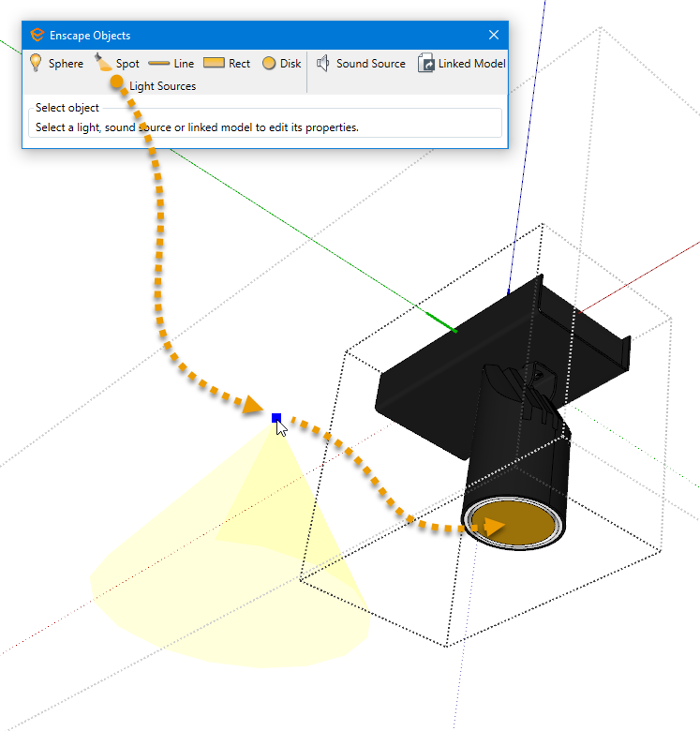
Menempatkan objek sumber cahaya
Setelah ditempatkan, dan saat dipilih, kita dapat menyesuaikan Intensitas Luminous dan Sudut Sinar … opsi lainnya adalah menetapkan file IES fotometrik untuk mendapatkan distribusi cahaya berbasis produk yang lebih akurat; file-file ini disediakan oleh produsen lampu.
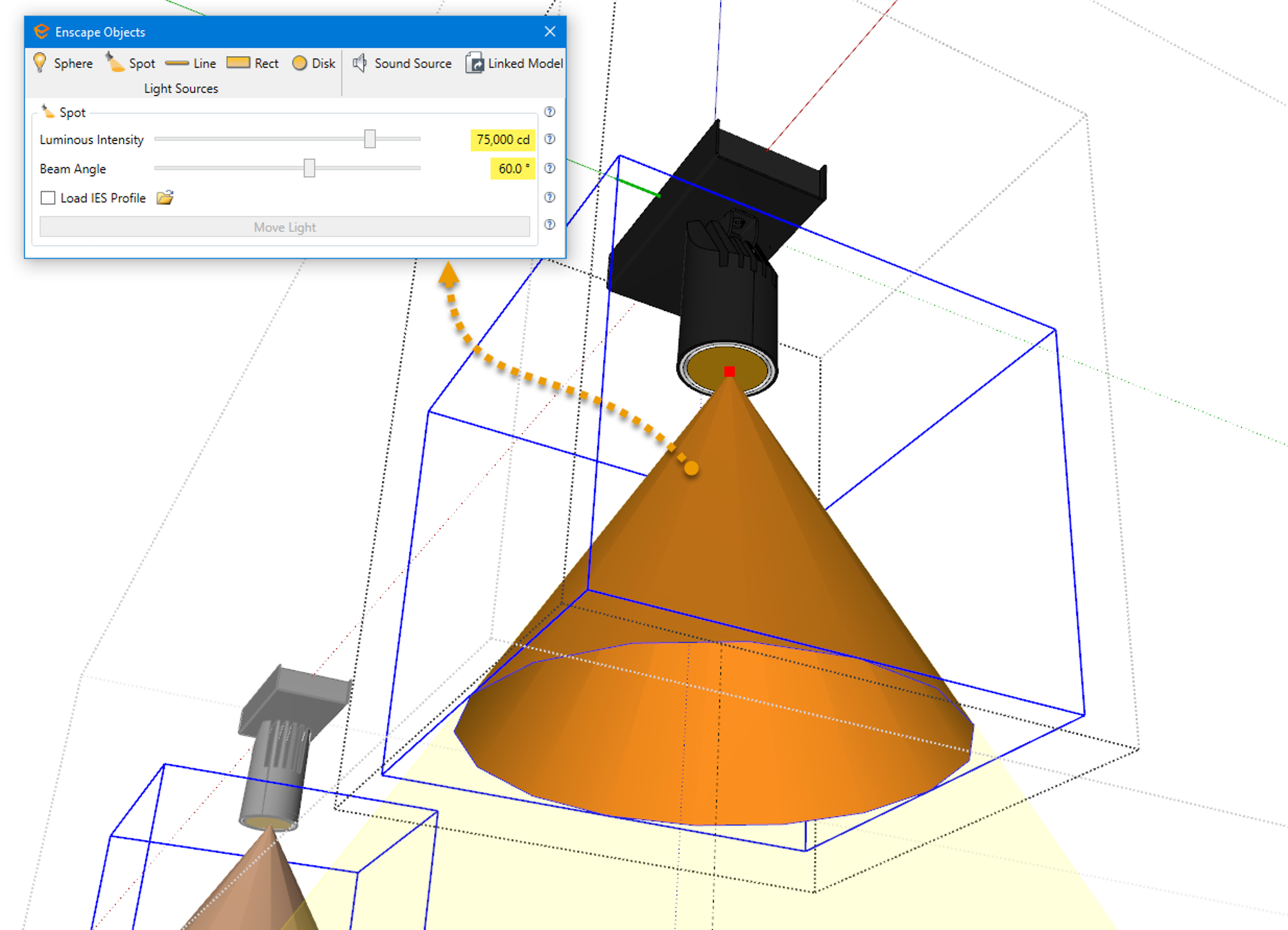
Perhatikan ukuran kerucut yang representatif berubah ketika Sudut Sinar disetel. Ini akan berdampak pada cara cahaya jatuh pada permukaan yang berdekatan, seperti dinding.
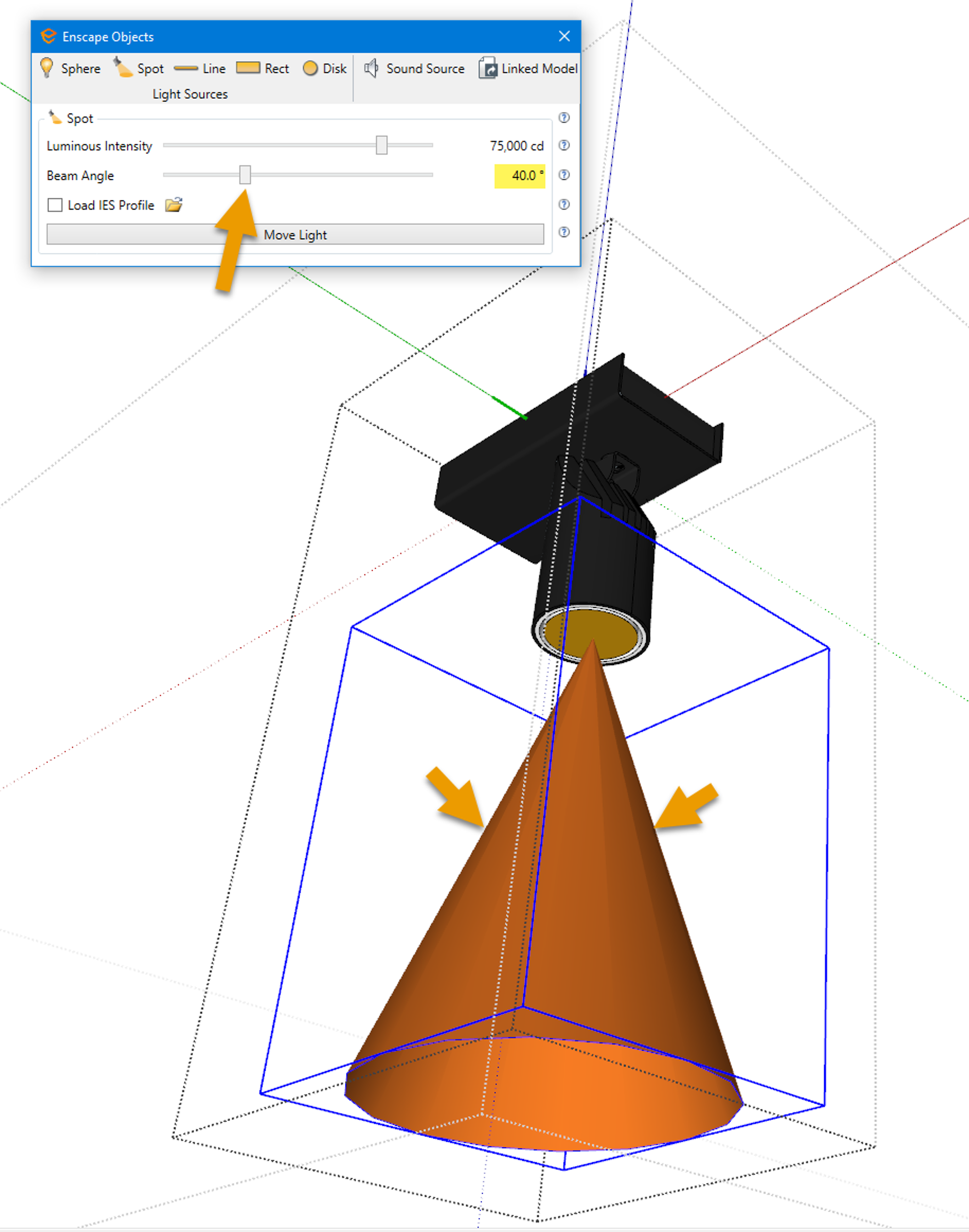 Menyesuaikan sudut pancaran sumber cahaya
Menyesuaikan sudut pancaran sumber cahaya
Memilih definisi fotometrik lampu melalui file IES yang disediakan pabrikan adalah cara terbaik untuk mendapatkan hasil yang paling realistis. Karena file IES sepenuhnya mendefinisikan distribusi cahaya dari sumbernya, opsi Sudut Sinar dihapus. Juga, sebagai isyarat visual bahwa sumber cahaya ditentukan oleh fotometri, Enscape mengubah grafik kerucut di SketchUp, seperti yang ditunjukkan di bawah ini.
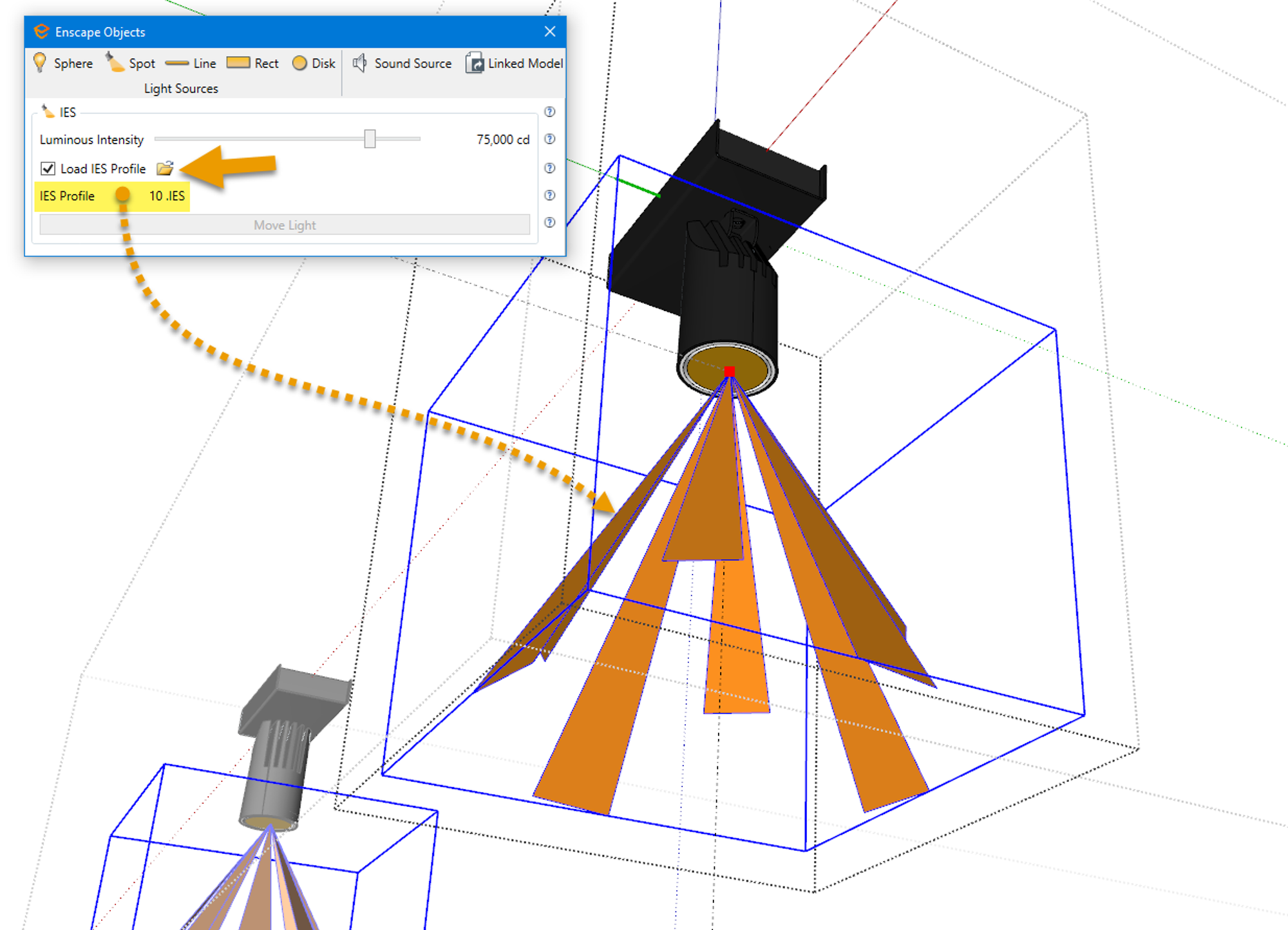
File IES dipilih untuk menentukan sumber cahaya
Cukup gunakan alat SketchUp Move and Copy biasa pada sumber cahaya Enscape.
Tip: Lihat tautan Web Standalone yang disediakan Enscape ini yang menyoroti banyak hasil yang mungkin terjadi ketika file IES digunakan untuk menentukan sumber pencahayaan untuk geometri perlengkapan pencahayaan yang sama: klik di sini untuk membuka model berbasis web.
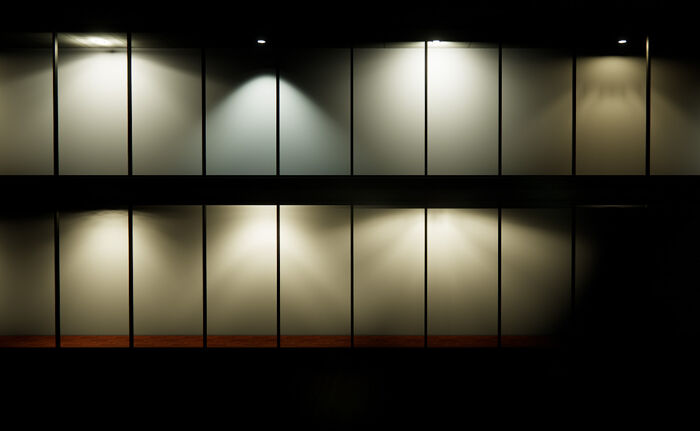 Enscape menyediakan contoh file contoh IES
Enscape menyediakan contoh file contoh IES
Cahaya tersembunyi di dinding dapat dengan mudah ditentukan dengan sumber cahaya Garis atau Persegi Panjang.
Kecerahan cahaya buatan
Sangat membantu untuk mengetahui bahwa di Enscape, lampu listrik (alias buatan) menyala sepanjang waktu. Namun, karena fitur eksposur otomatis Enscape, mereka terkadang tampak mati. Pada contoh di bawah ini, saya memindahkan lampu lebih dekat ke dinding untuk mendramatisir hotspot lampu di dinding, pada dua bidang yang masing-masing memiliki bahan yang berbeda.

Contoh hotspot cahaya di dinding karena kedekatan perlengkapan ke dinding
Dalam hal ini, kita dapat mengecilkan intensitas cahaya tanpa harus langsung mengedit sumber cahaya yang ditentukan Enscape di setiap lokasi. Enscape menyediakan penggantian materi dalam Enscape Visual Settings pada tab Atmosphere . Pada contoh di bawah, penggeser Kecerahan Cahaya Buatan disesuaikan menjadi sekitar setengah kecerahan asli (54%).
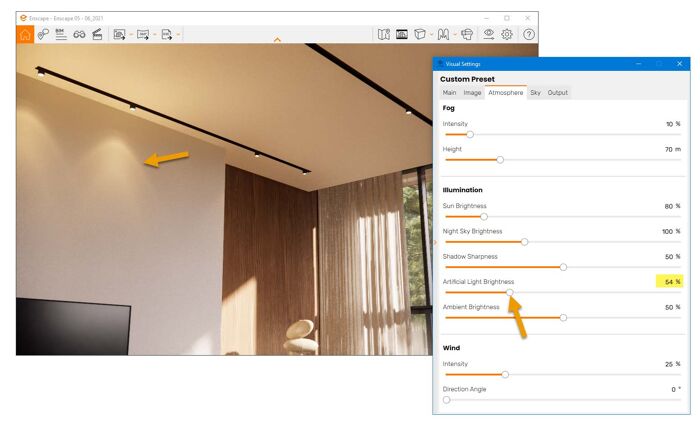 Menurunkan pengaturan kecerahan cahaya buatan secara keseluruhan
Menurunkan pengaturan kecerahan cahaya buatan secara keseluruhan
Jika perlengkapan lampu lebih jauh dari dinding, tetapi kami tetap ingin klien kami lebih memahami dampak pencahayaan pada berbagai waktu dalam sehari, kami dapat meningkatkan Kecerahan Cahaya Buatan.
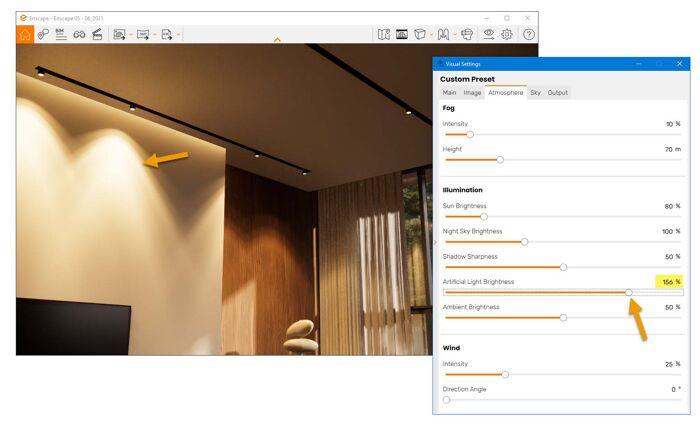 Meningkatkan pengaturan kecerahan cahaya buatan secara keseluruhan
Meningkatkan pengaturan kecerahan cahaya buatan secara keseluruhan
Contoh berikut diberikan pada malam hari untuk menyorot pencahayaan dari perlengkapan di tempat kejadian.
 Rendering malam hari menyoroti pencahayaan interior
Rendering malam hari menyoroti pencahayaan interior
Enscape juga menyediakan pengaturan Suhu Warna untuk seluruh pemandangan melalui tab Gambar dalam dialog Pengaturan Visual .
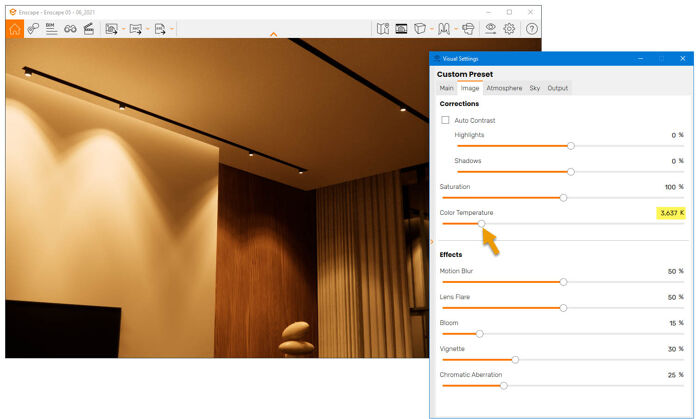 Menyesuaikan Suhu Warna untuk seluruh pemandangan
Menyesuaikan Suhu Warna untuk seluruh pemandangan
Dengan sumber cahaya Enscape yang dipilih, mengubah materi yang ditetapkan ke komponen melalui info entitas SketchUp, suhu warna dapat disesuaikan untuk setiap perlengkapan pencahayaan. Perhatikan perbedaan warna pada dua sumber cahaya Sphere yang ditambahkan di sebelah dinding.
 Menyesuaikan Suhu Warna untuk masing-masing lampu
Menyesuaikan Suhu Warna untuk masing-masing lampu
Akhirnya, penerangan listrik yang ditentukan dengan benar memberikan pemandangan eksterior yang indah pada malam hari dari desain, seperti yang ditunjukkan pada contoh di bawah ini.
 Render malam hari eksterior
Render malam hari eksterior
JUL
2023
